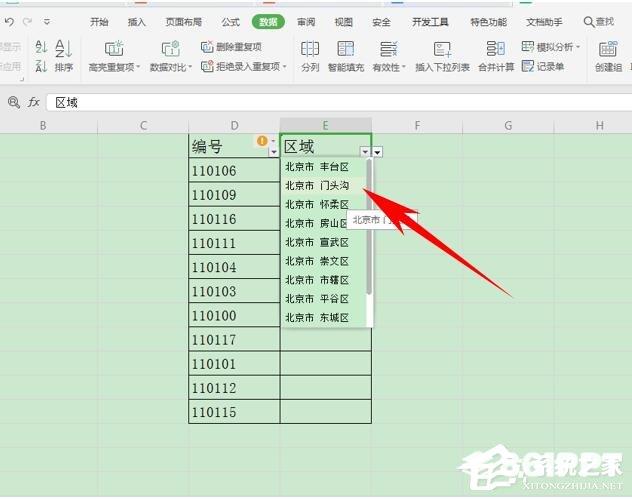当使用wps操作excel表格时,如果您只需要显示所需的特定内容,也可以通过设置来实现,即设置数据的有效性,只允许表显示您设置的内容,输入其他内容会弹出警告,这可以规范许多数据的导入,也是一个常用的技能,今天学习wps表如何设置有效性显示特定内容!
方法步骤
1、在表格旁边输入一列需要选择的数据。
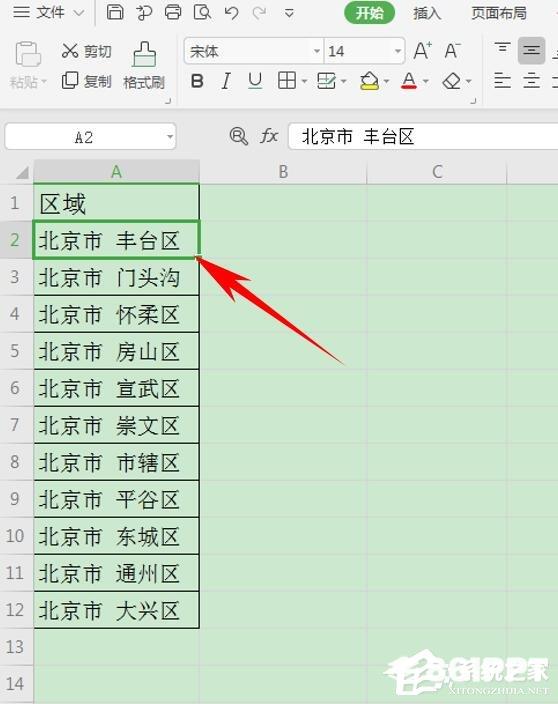
2、选择表格,单击工具栏下方,添加下拉菜单。
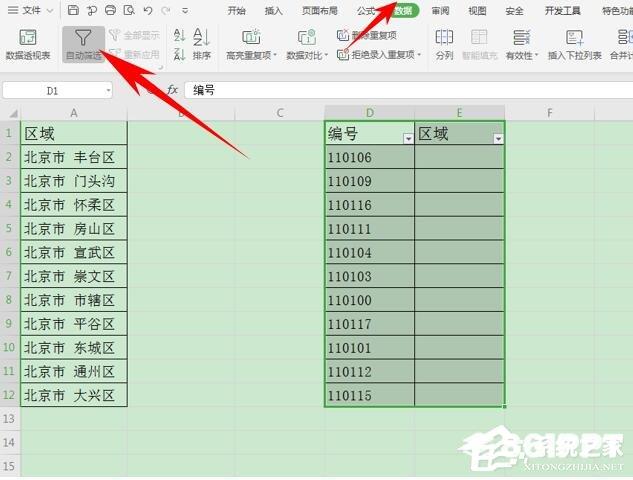
3、单击工具栏下选择单元格。
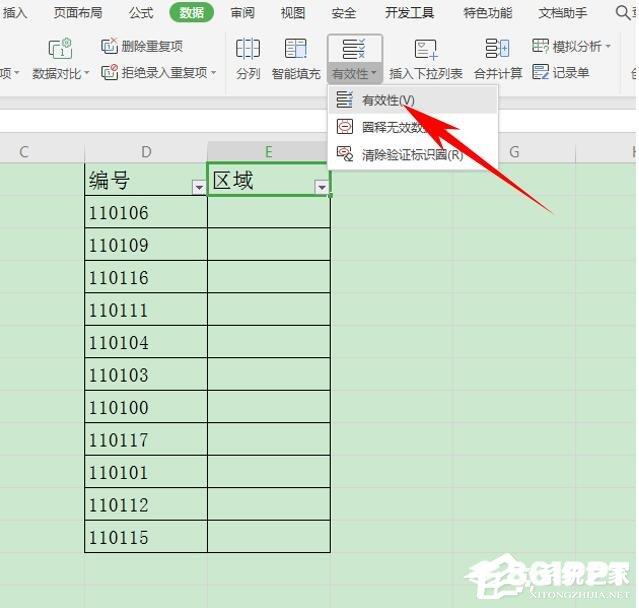
4、找到弹出的对话框,在下拉菜单下选择序列。
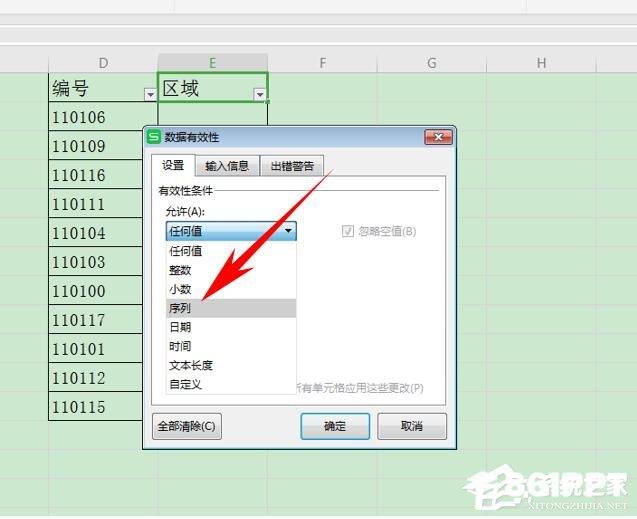
5、在源输入框中选择最初输入的总数据A2:A12,绝对引用将自动添加到输入框中,单击确定。
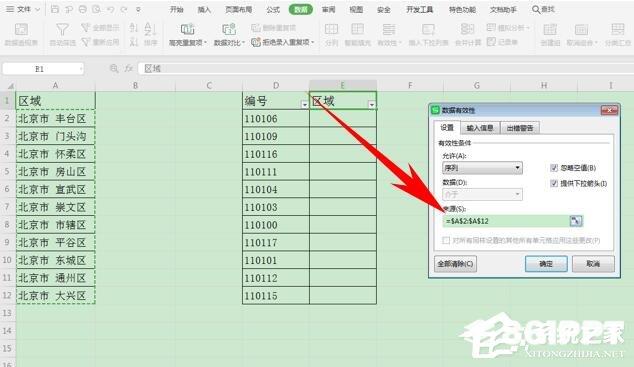
6、这样,在下拉单元格中,可以选择所需的具体内容,并在下方单元格中输入其他内容,弹出输入警告,如下图所示。